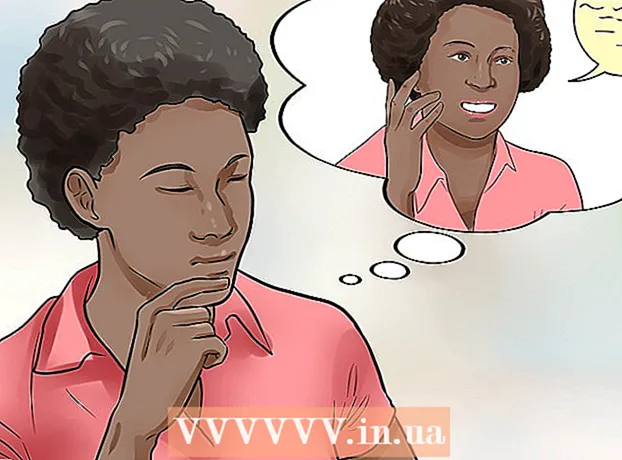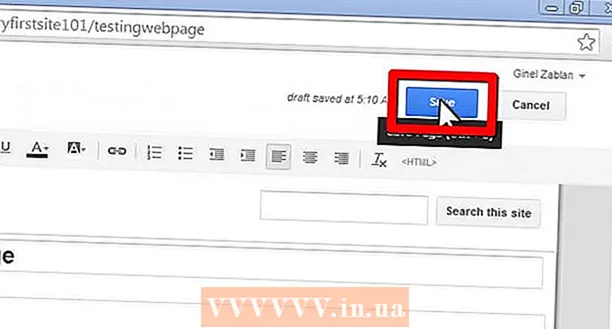著者:
Louise Ward
作成日:
11 2月 2021
更新日:
16 5月 2024

コンテンツ
このwikiHowは、インターネット上の他のコンピューターによって共有されているフォルダーを開く方法を説明しています。これは、WindowsコンピューターとMacコンピューターの両方で実行できます。
手順
方法1/2:Windowsの場合
. 画面の左下隅にあるWindowsロゴをクリックします。スタートメニューがポップアップ表示されます。
(設定)。 [スタート]メニューの左下隅にある[設定]ギアアイコンをクリックします。 [設定]ウィンドウが開きます。

ネットワークとインターネット。 このオプションは、[設定]ウィンドウの中央にあります。
. 画面下部のファイルエクスプローラーアプリをクリックするか、スタートアイコンを右クリックして選択します ファイルエクスプローラー ポップアップメニューから。
- を押すこともできます ⊞勝つ+E ファイルエクスプローラーを開きます。

. 画面の左上隅にあるAppleロゴをクリックします。ドロップダウンメニューが表示されます。
ファインダ。 Dockの青い顔のアイコンが表示されたFinderアプリをクリックします。
「共有」セクションを探します。 「共有」の見出しは、Finderウィンドウの左側にあります。アクセスしたいフォルダを共有しているコンピュータの名前がここに表示されます。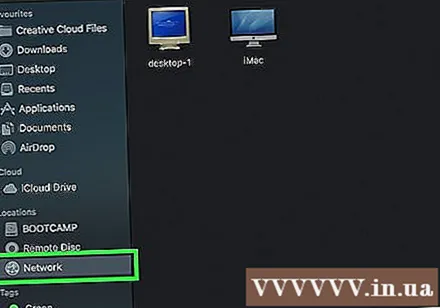
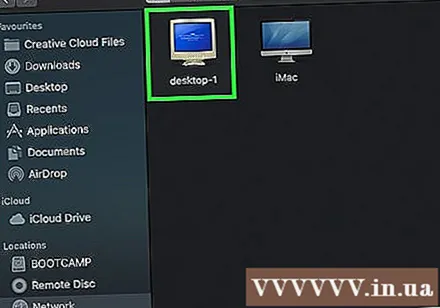
計算機を選択してください。 [共有]見出しの下で、開きたいフォルダーを共有しているコンピューターの名前をクリックします。そのコンピューターのフォルダーのリストがFinderウィンドウの中央に表示されます。
フォルダを選択します。 開きたいフォルダをダブルクリックします。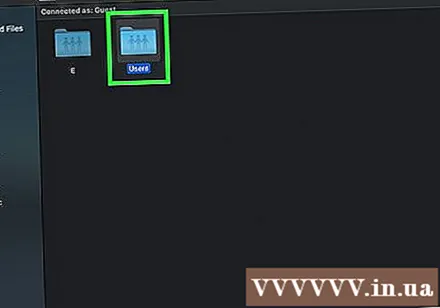
必要に応じて、ユーザー名とパスワードを入力します。 これは通常、フォルダを共有しているコンピュータへのログインに使用されるユーザー名とパスワードです。この情報が正しければ、フォルダが開きます。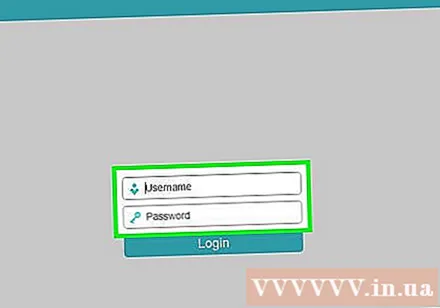
- フォルダが保護されていない場合は、ダブルクリックするとすぐにコンテンツが開きます。